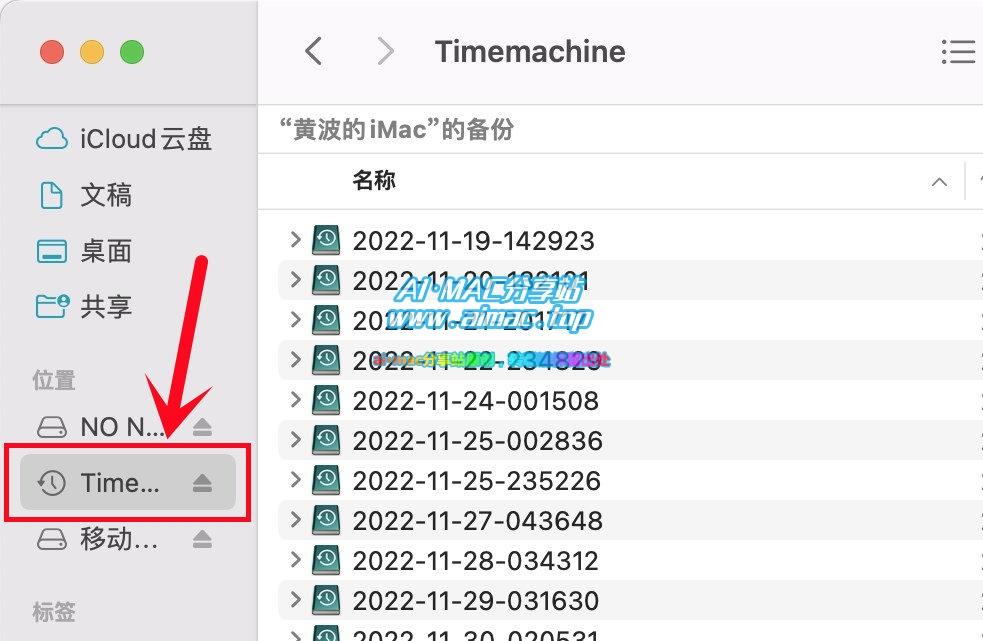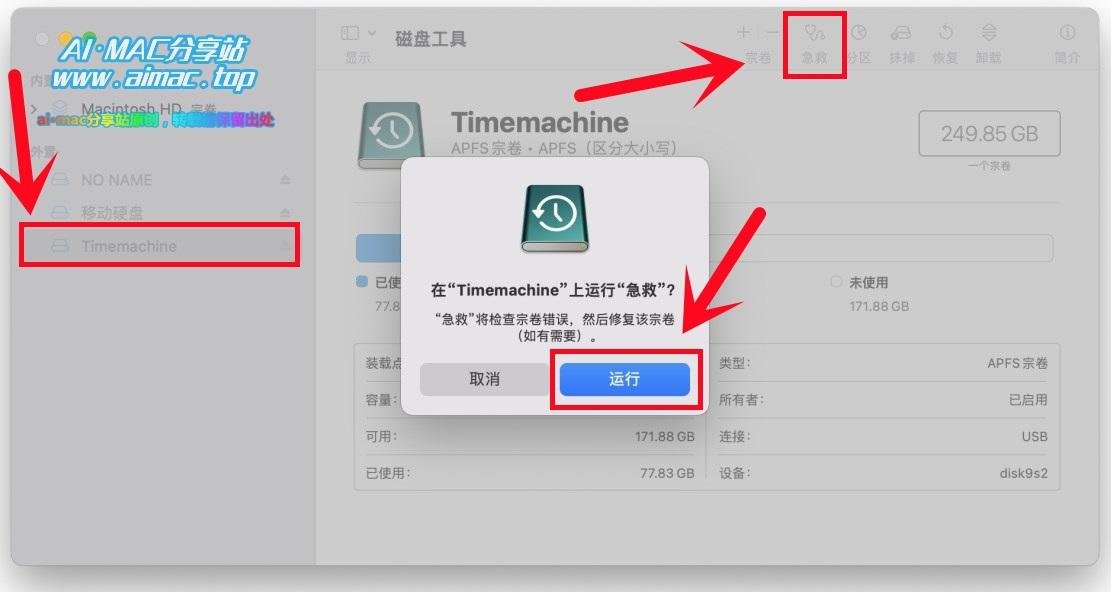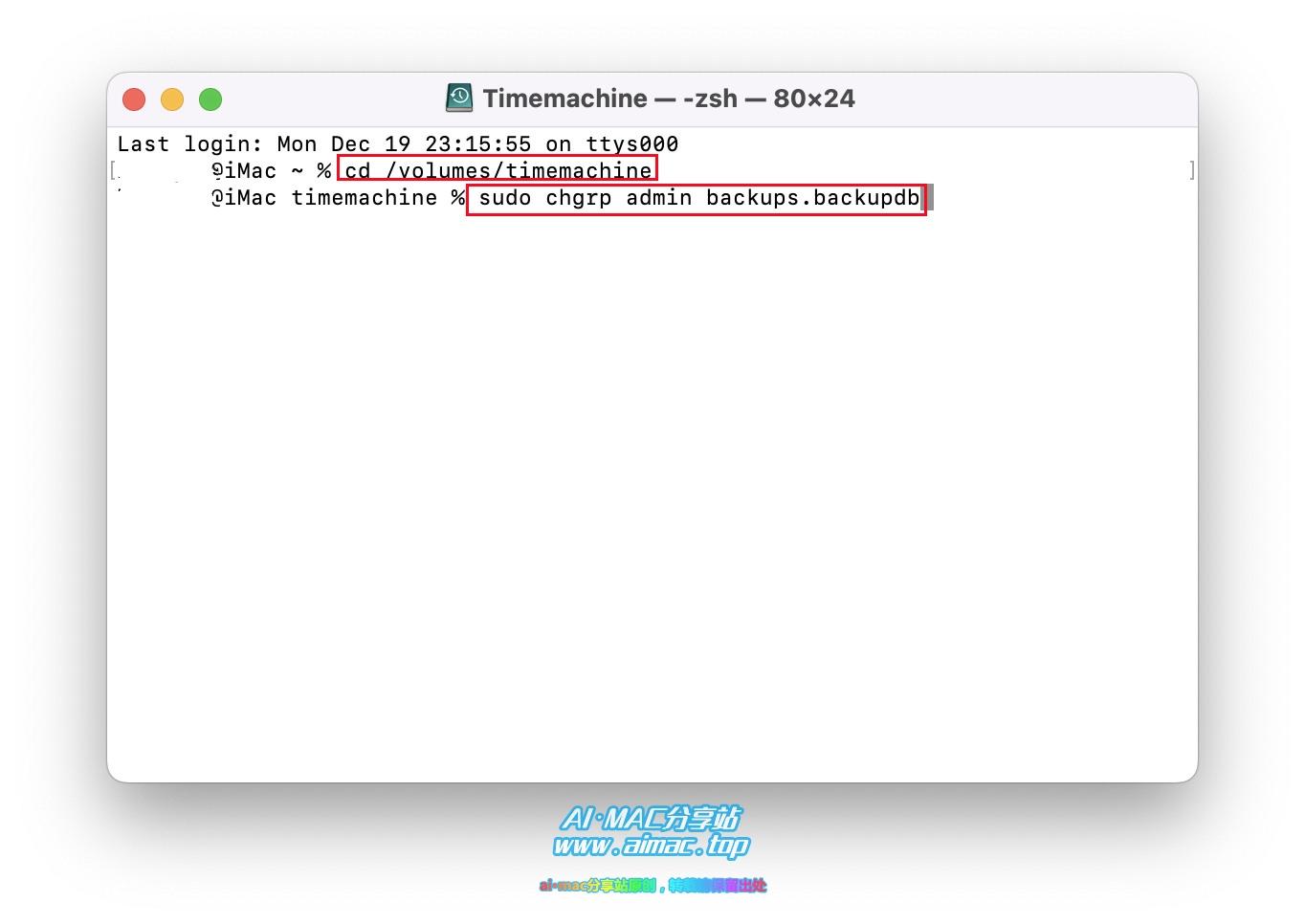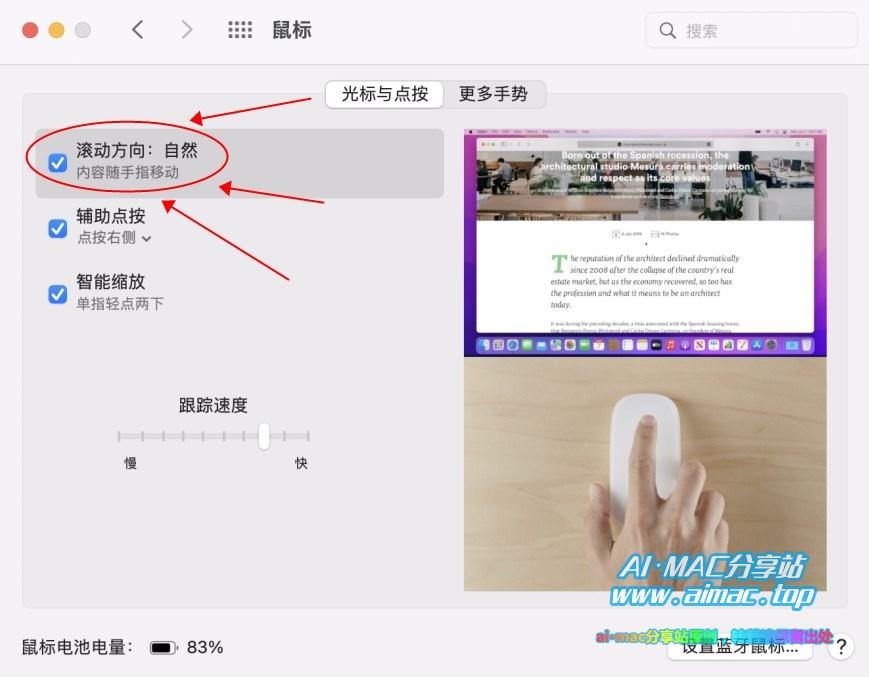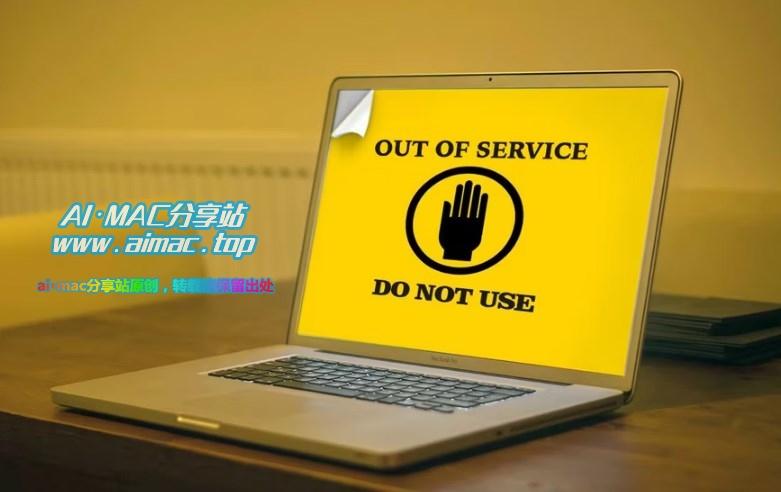MacOS时间机器备份硬盘“无法连接”怎么办?
数据安全,对于生活在互联网时代的一份子来说,大家对它应该都不陌生,日常生活中,我们每天都要面对各种类型的数据存储设备,小到内存卡、U盘、智能手机,大到NAS、电脑、服务器,这些设备都是用来存储数据的,而只要涉及到数据存储,就必须要考虑设备故障、损坏、遗失等意外事件以及有可能引发的数据丢失问题。
对于苹果电脑来说,MacOS设计了一套完整的数据备份、快照、恢复功能,用来解决用户的数据安全问题,没错了,它就是MacOS自带的“时间机器”(TimeMachine)功能,包括MacBook在内的所有苹果电脑,都可以免费使用该功能进行数据备份和恢复操作,非常的好用。
有关“时间机器”功能的使用方法介绍,我以前写过很多篇分享,比如这2篇(Mac系统的TimeMachine备份还原怎么用?、MacOS Ventura怎样使用“时间机器”?),有需要的小伙伴可以自行查阅或搜索关键词,这里就不再重复介绍了,今天要跟大家聊的是:假设一直在用的“时间机器”备份硬盘突然不能访问了,这种情况该怎么办呢?
1、查看硬盘连接状态
绝大多数Mac用户使用“时间机器”备份功能,应该都是使用的USB移动硬盘作为存储介质的,因为移动硬盘价格便宜、使用方便、也便于携带,因此,如果遇到时间机器无法连接硬盘的情况,首先要检查的是硬盘连接状态,从而确定问题所在。
首先,我们打开MacOS的“访达”功能,然后查看访达的侧边栏,看时间机器备份硬盘的图标是否还在侧边栏内(正常情况下,所有已联机USB存储设备的图标都会显示在侧边栏内),如果这里看不到备份硬盘的图标,那么请打开MacOS自带的“磁盘工具”(启动台–>其他–>磁盘工具),检查这里是否能看到备份所用的移动硬盘,如果这里同样看不到该硬盘,那么请检查USB移动硬盘的连接问题(下文步骤二),反过来如果这里可以看到备份硬盘则直接跳转到下文步骤三。
2、检查移动硬盘连接
接着上面来,如果在“磁盘工具”里面看不到移动硬盘,那么大概率是该移动硬盘没有正确连接到MacBook,最有可能的原因就是USB线以及扩展坞接触不良导致的。
因此,请重新拔插你的移动硬盘、或者将移动硬盘拔出来更换到另外一个USB口上(如果有通过USB转接器或扩展坞等端口扩展设备,也请将它们进行重新拔插,确保每个端口都是插紧的),为了排除设备或端口的问题,可以用其他USB存储设备(比如其他移动硬盘、U盘等)插在同一个USB口进行尝试,总之,要想办法排除USB接口或扩展坞的故障,那么剩下的就只可能是备份移动硬盘本身的故障了(注意:移动硬盘问题、却不一定是里面硬盘的问题,因为硬盘的故障率其实是比较低的,如果你的移动硬盘是DIY组装的,那么有很大可能性是USB移动硬盘盒子的问题)。
3、尝试对硬盘进行“急救”操作
接着步骤一来,如果在访达内看不到备份硬盘图标、但在磁盘工具里面却可以看到硬盘,那么有比较大的可能性是该硬盘出现“软件故障”导致的(如分区表错误、逻辑错误等),对于这种情况下,我们可以尝试MacOS磁盘工具自带的“急救”功能。
操作方法非常简单,在“磁盘工具”界面的左侧边栏内,点击你的TimeMachine备份磁盘,然后点击右上角工具栏内的“急救”图标,然后在弹出的小窗口内选择“执行”急救,就可以了,磁盘工具将会对硬盘故障进行修复(非硬件故障),修复完成之后,为了以防万一,最好将Mac系统重启一次。
4、检查备份硬盘目录的权限问题
与Windows系统一样,MacOS系统也有一套完整的用户目录权限管理体系,MacOS上的任何一个目录都可以设置不同的访问权限,正常情况下,这个权限设置过程由MacOS自行管理,用户一般无需人为干涉,但有的情况下,如果目录权限设置错误,有可能导致与之相关的功能出现异常,比如时间机器备份硬盘上面的目录权限错误,就有可能导致时间机器无法访问备份硬盘这一故障。
对此,请打开访达功能并点击打开你的TimeMachine备份磁盘,然后观察目录下的Backups.backupdb文件夹,看文件夹图标上是否有一个红色停止标志,如果确实看到了该标志,那就说明当前用户没有权限访问备份文件夹,需要手动设置该文件夹的权限。
打开MacOS自带的终端功能,然后输入如下命令进入到TimeMachine备份硬盘所在的文件夹:
cd /Volumes/xxxxxx
注意:这里的xxxxxx需要修改成你本机的TimeMachine备份硬盘的名称(该名称可以通过磁盘工具进行查看)进入到备份磁盘之后,再执行下面这条命令、将备份目录的访问权限赋予管理员,就可以了:
sudo chgrp admin Backups.backupdb5、尝试安全模式
MacOS的安全模式,是一种特殊的启动模式,安全模式的作用是用来应对正常启动MacOS以后遇到的各种系统或功能性异常状况,因此,如果你发现在正常启动Mac的情况下无法解决TimeMachine备份硬盘的连接问题,不妨试试安全模式。
关于MacOS安全模式的介绍,我以前分享过好几次,有需要的小伙伴可以阅读这里:MacBook“安全模式”有什么用?怎样进入?,你可以尝试进入安全模式以后,再看下能否正常访问时间机器的备份硬盘。
写在最后
时间机器功能,是包括MacBook在内的苹果电脑上内置的非常重要的一个功能,因此如果时间机器功能遇到故障,也会比较麻烦,但大家也不用太过担心,因为TimeMachine功能本身是非常稳定可靠的,就算万一遇到异常状况,也只需要按部就班的进行排查,一般都能找到故障点所在,绝大部分问题都是可以自行解决的,这一点大家可以放心。